电脑里找不到打印机设备 电脑无法识别打印机怎么办
更新时间:2023-11-21 17:06:08作者:yang
在现代社会中电脑和打印机已经成为我们生活中不可或缺的工具,有时候我们可能会遇到这样的问题:当我们需要打印文件时,发现电脑里找不到打印机设备,或者电脑无法识别打印机。这种情况不仅会给我们的工作和生活带来困扰,还可能影响我们的效率和进度。当电脑无法识别打印机时,我们应该如何解决这个问题呢?接下来我们将探讨几种可能的解决方案。
步骤如下:
1.找不到打印机是因为打印机的服务未启动,只需打开即可。点击电脑左下角的【开始】图标,然后点击打开【控制面板】。
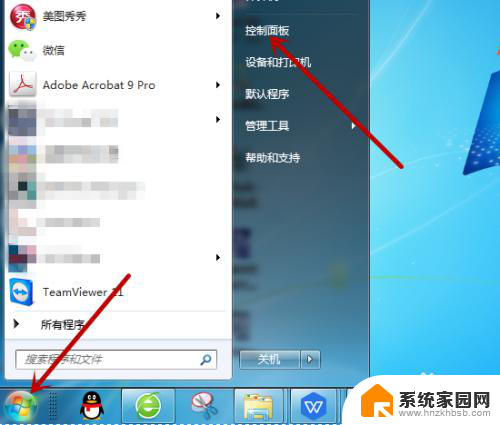
2.打开控制面板后在计算机设置里点击打开【系统和安全】。
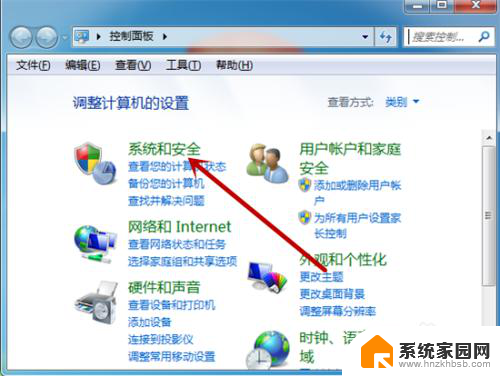
3.接着在系统和安全里找到并点击【管理工具】。
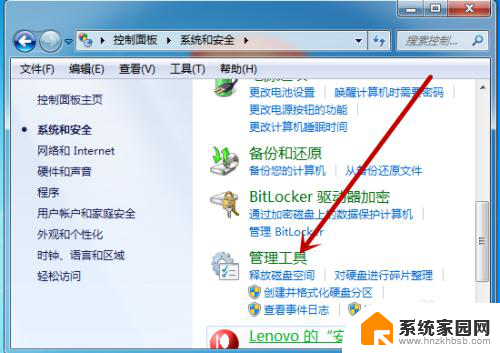
4.管理工具中找到【服务】工具并点击打开服务界面。
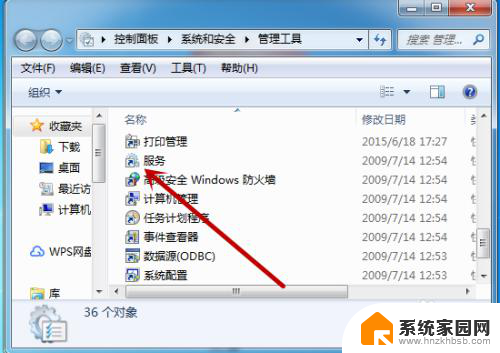
5.接着我们需要找到打印机的服务【Print Spooler】,此时显示的是未启动。点击打开打印机服务。
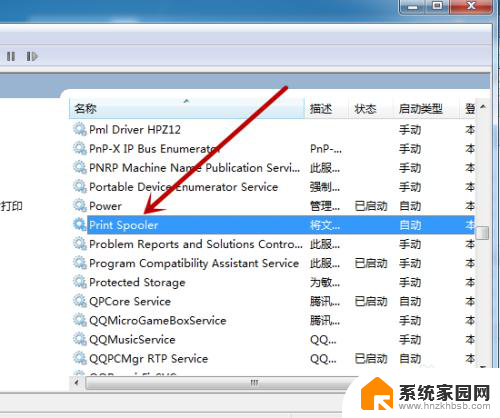
6.然后我们需要把启动类型设置为【自动】,接着点击下方的【启动】。
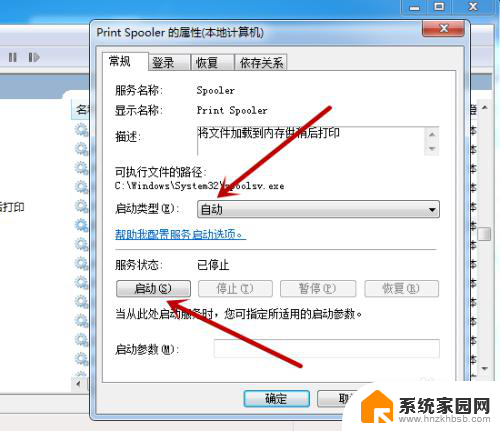
7.如图,点击后会启动电脑上的打印机程序。启动后再去搜索就能找到打印机。
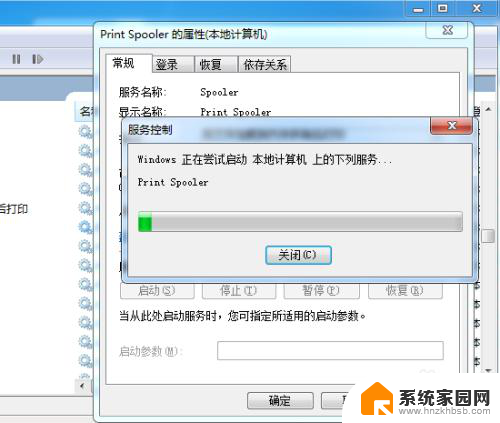
以上就是电脑里找不到打印机设备的全部内容,还有不清楚的用户就可以参考一下小编的步骤进行操作,希望能够对大家有所帮助。
电脑里找不到打印机设备 电脑无法识别打印机怎么办相关教程
- windows无法识别打印机的usb设备 打印机usb无法识别原因分析
- 打印机连接失败怎么办? 打印机usb接口无法识别电脑怎么办
- 连不上打印机怎么回事 电脑无法识别打印机是什么原因
- 打印机无法识别usb连接 打印机usb无法识别怎么解决
- 打印机与电脑连接不上怎么办 打印机无法被电脑识别怎么办
- 如何找到电脑里面的打印机驱动 电脑里找打印机驱动
- 电脑连不到打印机 电脑和打印机无法通信怎么办
- 硬盘插在windows系统只能打开设备和打印机 移动硬盘连接电脑后无法在设备和打印机中找到
- 电脑连接打印机脱机了怎么办 打印机脱机无法打印怎么办
- 打印机已共享别的电脑搜不到 打印机共享后其他电脑找不到的解决办法
- whatsapp显示日期不正确 whatapp手机时间不准怎么办
- 怎么关掉键盘声音 电脑键盘按键声音怎么调节
- 蓝牙耳机通话有电流声如何处理 蓝牙耳机听到电流声怎么处理
- 电脑屏幕发灰 笔记本电脑屏幕颜色调整方法
- 电话怎么设置自动重拨 手机通话中断后自动重拨设置教程
- 怎么显示隐藏的app 苹果手机应用隐藏教程
电脑教程推荐